Využijte nejlepší zastřihovač MPG ke stříhání videí s uspokojivými výsledky
To je běžný jev při úpravách videí, zejména při natáčení. V zákoně tvorby filmů je první na seznamu. Je to proto, že ne vše, co zachytíme, je dokonalé a některé záběry je potřeba sestříhat. Při této poznámce je budete muset vylepšit nebo vyleštit oříznutím nedůležitých scén.
Pokud je to případ vašich souborů MPG, narazili jste na správnou stránku, kterou si můžete přečíst. Existuje spousta dobrých programů. Abychom vám však pomohli rychle se rozhodnout, který program použít, sestavili jsme seznam MPG video řezačky zdarma ke stažení a programy ke stažení. Najděte si ten, který vám nejlépe vyhovuje.

- Část 1. Nejlepší profesionální zastřihovač MPG
- Část 2. Doporučený zastřihovač MPG Freeware
- Část 3. Často kladené otázky o zastřihovačích MPG
Část 1. Nejlepší profesionální zastřihovač MPG
Video Converter Vidmore je funkční program, který obsahuje flexibilní editační nástroje pro dělení, stříhání, ořezávání, ořezávání a otáčení videí. Poskytuje několik praktických způsobů, jak eliminovat nežádoucí části videa a vytvořit tak skvělé video nebo film. Videa můžete nahrávat a upravovat bez omezení velikosti a počtu souborů. Zde najdete posuvník pro úpravu počáteční a koncové části pro výběr.
Dalším je rozdělení videa do samostatných částí, což je užitečné zejména při stříhání videa obsahujícího více hudebních videí. Pokud chcete řezat s přesností, můžete nastavit dobu trvání začátku a konce. Pokračujte ve čtení, kde najdete podrobný proces používání tohoto nejlepšího zastřihovače MPG.
Klady
- Stříhejte MPG videa po snímcích.
- Podporuje 200+ video/audio formátů.
- Intuitivní a snadno použitelné rozhraní.
Nevýhody
- Ohromující nástroje pro úpravu videa/audia.
Krok 1. Získejte MPG Trimer
Uchopte Vidmore Video Converter klepnutím na Stažení zdarma tlačítko pro spuštění. Ujistěte se, že jste vybrali odkaz ke stažení OS pro váš počítač. Pro instalaci a spuštění programu postupujte podle průvodce nastavením.
Krok 2. Přidejte video MPG
Po spuštění aplikace uvidíte hlavní rozhraní, ve kterém je Konvertor zobrazí se karta. Klikněte na Plus nebo přetáhněte video soubor, který chcete pomocí tohoto softwaru vystřihnout.
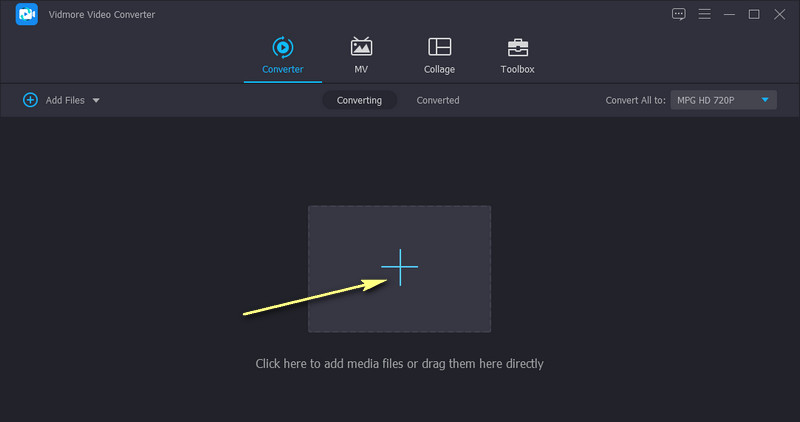
Krok 3. Vyberte části videa, které chcete vystřihnout
Poté klikněte na Střih tlačítko na miniatuře videa, abyste se dostali do okna řezání nástroje. Vyberte počáteční a koncovou část přetažením levého a pravého posuvníku. Jednoduše trefit Uložit tlačítko v pravém dolním rohu pro použití změn.
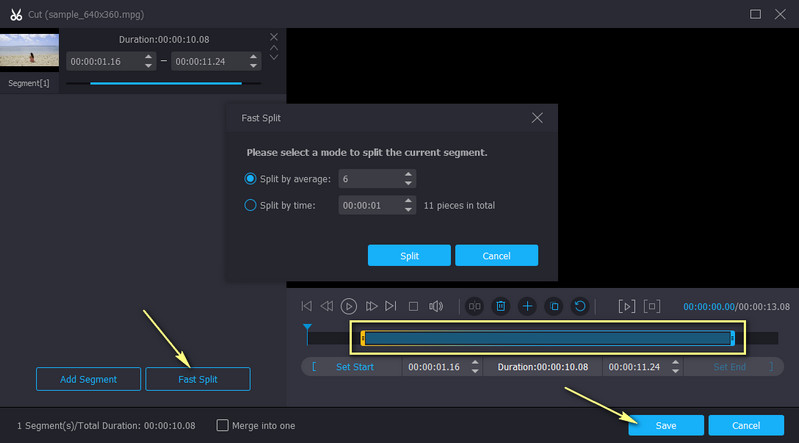
Krok 4. Dokončete video
Nakonec oříznuté video uložte. Chcete-li tak učinit, vyberte výstupní formát z Profil zásobník. Na kartě videa vyberte formát videa, poté vyberte formát videa a stiskněte Převést vše v pravém dolním rohu.
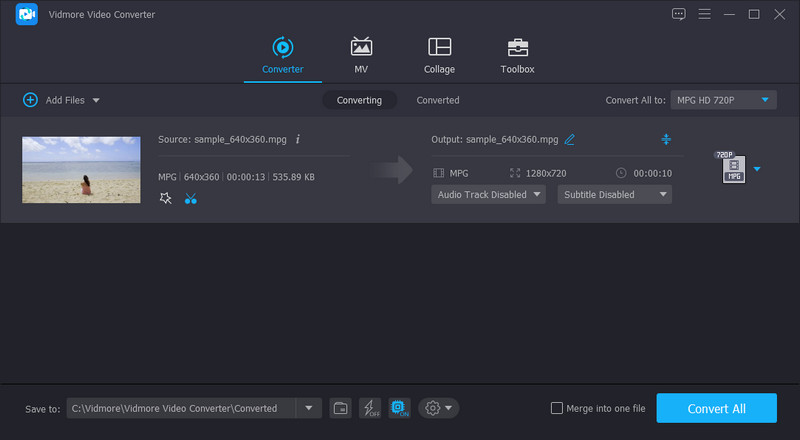
Část 2. Doporučený zastřihovač MPG Freeware
Předpokládejme, že hledáte freewarové ořezávače MPG pro řezání nepotřebných částí videa. Můžete se obrátit na níže uvedené nástroje. Tyto programy jsou pro vaše pohodlí funkční na Windows a Mac. Bez dalšího zdržování se podívejte na navrhované nástroje.
1. Přehrávač médií VLC
První bezplatnou řezačkou MPG pro řezání nepotřebných částí videa je přehrávač médií VLC. Přestože je s tímto programem řezání možné, není tak intuitivní jako výše uvedený program a ostatní zde doporučené nástroje. Nicméně je to víceúčelová aplikace, protože může otáčet, konvertovat a provádět mnoho editačních úkolů kromě toho, že je přehrávačem médií. Od nynějška, když hledáte přehrávač médií s dalšími nástroji pro úpravy, VLC je běžná aplikace.
Klady
- Dokáže přehrát téměř všechny video/audio formáty.
- Poskytuje funkci pro otáčení videa v různých úhlech.
- Je to bezplatný program.
Nevýhody
- Není to přímočarý způsob stříhání videí.
- Může občas spadnout.
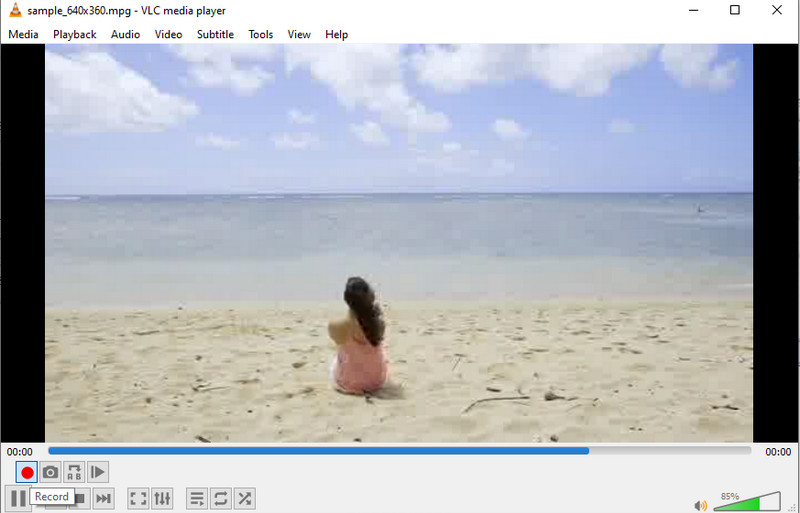
2. Pavtube
Pavtube je také vynikající alternativou k bezplatnému ořezávači filmových souborů MPG. Toto je původně video konvertor, ale je vybaven dalšími užitečnými editačními nástroji. To zahrnuje stříhání nebo ořezávání videa bez jakéhokoli omezení délky videa. S tímto programem můžete udělat mnohem více. Může se také hodit pro oříznutí, sloučení, otočení, úpravu kontrastu, jasu atd. Další funkcí, na kterou se v tomto programu můžete těšit, je načítání souborů IFO/ISO. To znamená, že můžete přehrávat nebo upravovat obsah nebo soubory z DVD.
Klady
- Přichází se zajímavými funkcemi, jako je načítání souborů ISO/IFO.
- Sloučit video soubory do jednoho.
- Snadno pořizujte snímky.
Nevýhody
- Pro uložení výstupu je potřeba překódování.
- Zastaralé uživatelské rozhraní.

3. Gihosoft Video Editor
Dalším freewarem MPG cutter, který byste měli zvážit, je Gihosoft Video Editor. Tento program je k dispozici v systémech Windows a Mac. To, co jej činí žádoucím, spočívá v jednoduchosti jeho rozhraní a v tom, jak praktický je nástroj. To vám umožní nastavit počáteční a koncové časy pro přesné řezání. Můžete také ovládat posuvník, vybrat část, kterou chcete zachovat, a zbavit se nechtěných částí. Celkově je nástroj jednoduchý a snadno se používá, ale nezaostává ve funkčnosti.
Klady
- Ořízněte videoklipy bez překódování.
- Poskytuje podporu mnoha video formátů.
- Multiplatformní bezplatná řezačka MPG.
Nevýhody
- Omezené funkce řezání.
- Neposkytuje další editační funkce.
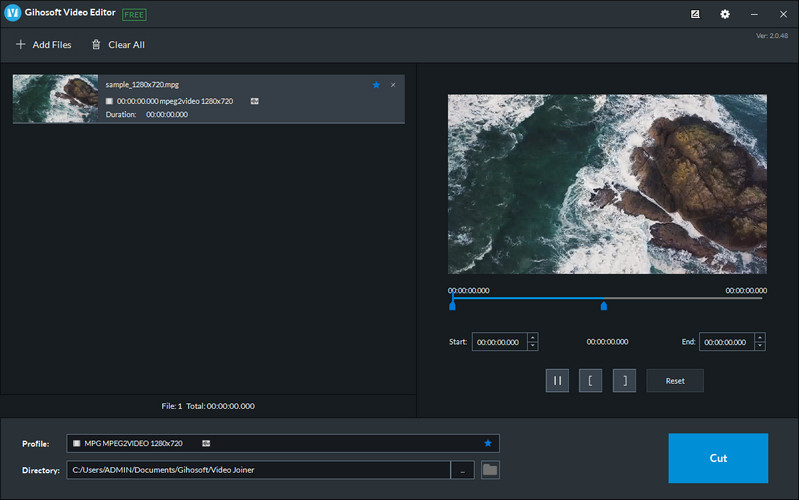
Část 3. Často kladené otázky o zastřihovačích MPG
Jak upravit soubor MPG?
Úprava souboru MPG není tak složitá, když máte k dispozici správný program. Pomocí výše uvedených programů můžete manipulovat s jakýmkoli videem. Jednoduše si vyberte ten, který se hodí přesně pro vaše potřeby.
Je možné oříznout MPG ve Windows 10?
Ano. Operační systém Windows 10 přijímá širokou škálu ořezávacích programů, které vám umožňují vybrat si ze široké škály nástrojů. Za tímto účelem se můžete spolehnout na Vidmore Video Converter.
Může VLC převést MPG na MP4?
Ano. Jedná se o multimediální přehrávač, který podporuje téměř všechny video formáty, včetně MPG. Převod MPG na MP4 je také hračka, i když se musíte naučit úspěšně převádět MPG na MP4.
Závěr
Vyberte si vhodný vyžínač MPG který dokonale vyhovuje vašim preferencím. Na těchto programech je tak dobré, že jsou kompatibilní s Windows a Mac. Některé z nich jsou také použitelné pro různé účely. Pokud jde o editační a řezací funkce, které uspokojí a udrží vaše potřeby, Vidmore Video Converter je zřejmou odpovědí.
Video tipy
-
Video řezačka
-
Překlopit video
-
MPG řešení


